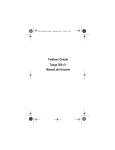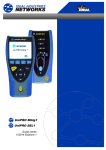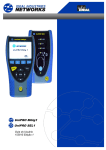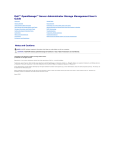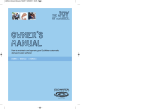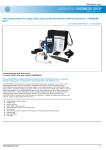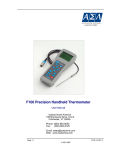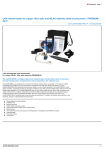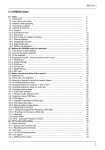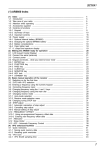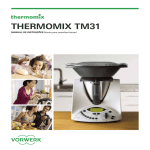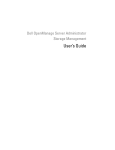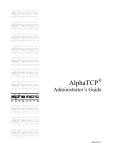Download LanXPLORER - produktinfo.conrad.com
Transcript
LanXPLORER Guia do Usuário 150843 edição 3 1 AVISO SOBRE DIREITOS DE CÓPIA As informações contidas neste documento são de propriedade de IDEAL INDUSTRIES Ltd. e são fornecidas sem responsabilidade sobre erros e omissões. Nenhuma porção deste documento pode ser reproduzida ou usada exceto quando autorizada mediante contrato ou outra permissão por escrito da IDEAL INDUSTRIES Ltd. Os direitos de cópia e restrições de reprodução e uso são aplicáveis a todas as mídias nas quais estas informações possam ser colocadas. A IDEAL INDUSTRIES Ltd. segue uma política de melhora contínua do produto e se reserva ao direito de alterar sem aviso prévio as especificações, design, preço ou condições de fornecimento de qualquer produto ou serviço. © IDEAL INDUSTRIES LTD. 2012 Todos os Direitos Reservados. Publicação de ref: 151843 Edição 3 Edição 3 - 11/12 (Aplica-se à revisão do software 2.0.0 em diante) IDEAL INDUSTRIES LTD. Stokenchurch House Oxford Road Stokenchurch High Wycombe Buckinghamshire HP14 3SX UK www.idealnwd.com 2 Segurança Cautela na utilização de baterias recarregáveis (acumuladores) Todas as baterias de níquel metal hidreto (Ni-MH), independentemente da condição de carregamento, gerar fluxo de corrente elétrica suficiente que pode causar danos às pessoas. Acumuladores de níquel metal hidreto (Ni-MH) não devem ser queimados ou eliminados em casa normal. Acumuladores de níquel metal hidreto (Ni-MH) pode explodir se exposto a uma chama. As baterias são resíduos perigosos e podem contaminar as águas subterrâneas se for colocado em aterros sanitários. Para evitar lesões deve seguir as diretrizes a seguir ao manusear pilhas com o máximo de precisão. ambiente limpo, seco, não-condutor. do acumulador. forma de carregar a bateria pode explodir. atmosfera não-explosivo. emperaturas de funcionamento e armazenamento (ver capítulo 1.2. Dimensões, pesos, condições de funcionamento). movimentação manual ou carregar acumuladores. em das baterias. Dentro da caixa há existem peças para o cliente e acumuladores que contenham não ser substituído. 3 Renúncia IDEAL Industries Ltd não assume responsabilidade por mortes, danos de propriedade, lesão ou dispositivos causados pelo uso indevido de acumuladores. IDEAL Industries Ltd não é responsável por quaisquer danos que ocorrem como resultado de alterações feitas nas baterias ou carregadores ou uso posterior. Reservamo-nos o direito a alterações técnicas. Proteção ambiental Para quaisquer questões sobre esta segurança, manual de instruções ou dúvidas sobre o manuseio seguro e descarte das baterias utilizadas no LanXPLORER, entre em contato com qualquer representante de IDEAL Industries Ltd. pode ver detalhes do contato no capítulo Serviço ao Cliente. Trabalhando com LanXPLORER As configurações de fábrica do LanXPLORER são baseados em normas gerais, os padrões da indústria recomendado ligações e cabo de rede, a última informação técnica de comissões internacionais para cabos de rede padrão, indústria e LAN como teste e os valores empíricos obtidos por IDEAL INDUSTRIES Ltd. IDEAL Industries Ltd recomenda esclarecer com o cliente ou o gerente do projeto antes da medição, o que as medições devem ser feitas, para garantir que eles permanecem parâmetros relevantes. Notas sobre a utilização deste manual Os seguintes símbolos usados neste manual indica que o usuário deve ter cautela especial para evitar ferimentos ou danos ao LanXPLORER ou sistema a ser testado. ATENÇÃO! CUIDADO! NOTA: Este símbolo indica tensões potencialmente letais. Não há perigo para a vida e / ou a saúde da pessoa que executa a operação e as pessoas ao seu redor. Este símbolo indica que a operação pode causar danos ao meio ambiente ou danificar as equipes técnicas. As linhas gerais são fornecidos, informações adicionais ou ajuda. Convenções tipográficas Negrito Indica que este é um testador de cabo chave LanXPLORER. Itálico Indica que se trata de um menu deste manual. Citações " " Indicam que é uma "mensagem na tela". Asterisco * Indica uma opção, dependendo do modelo xxx Identificação de uma tecla de atalho 4 Índice ÍNDICE Capitulo Capitulo Capitulo Capitulo Capitulo Capitulo Capitulo Capitulo Capitulo 1 2 3 4 5 6 7 8 9 Sua LanXPLORER Descrição do equipamento Configurações Resumo testes Configuração de Teste Descrição do teste e procedimento Verificação de fiação e cabos de fibra óptica SFP Atualização do Software LanXPLORER Peças de reposição: inserções de soquete 5 6 9 14 31 32 38 52 53 54 CAPÍTULO 1 Sua LanXPLORER O LanXPLORER é usado para testar vias de cabo RJ45, redes Ethernet equipamento ligado e cabos de fibra óptica (FO) utilizados para a transmissão de alta velocidade de redes de comunicações de dados. 1.1. Especificações Função Tamanho da tela LanXPLORER 3.5” TFT color Mapa de Fios Número da porta 1 cobre LanXPLORER PLUS 3.5” TFT color 1 cobre, 1 WiFi LanXPLORER PRO 3.5” TFT color, TÁCTIL 2 cobre, 1 LWL, WiFi Gerador de sinal acústico Medição PoE / PoE+ PoE / PoE + medição de carga dispositivo Simples verificações de ativos (DHCP, ping, etc) Teste Top Ten (remetente, ouvintes, protocolos, etc.) Netmap / Netverify Testes em linha Medidas VoIP VLAN Detecção 802.1x Loopback Transmissão dos resultados para o PC Usando uma memória USB Usando uma memória USB Usando uma memória USB Carregamento da bateria interna Fonte de alimentação externa 6 Capítulo 1 Sua LanXPLORER Manutenção de padrões de teste: ANSI/TIA/EIA 568A, 568B Tipos de cabo Fiação em conformidade com UTP/SCTP/FTP CAT 3/5e/6A/7 (100 Ω) 1.2. Dimensões, pesos, condições de funcionamento Dimensões: (la) 205 mm x (an) 98 mm x (pr) 45 mm Pesos: Terminal portátil con pantalla (DH) 650 g (incl. acumulador) Acumulador 180 g Baterias: AA alcalinas NiMHi* (paquete de acumuladores) Tempo de funcionamento com baterias recarregáveis: 4 horas sob condições normais de operação Duração carregar: En el equipo 8 horas Temperatura de serviço (mín./máx.): 0o C a +40o C (use somente quando a temperatura instrumento está perto de temperatura ambiente!) Temperatura de armazenamento (mín./máx.): -20o C a +70o C Umidade relativa do ar: 5% a 90%, sem condensação 7 Capítulo 1 Sua LanXPLORER 1.3. Equipamento incluído versão básica Número 1 1 1 2 1 1 6 Descripción instrumento de medição remoto do Active Bolsa de transporte Cabos UTP Patch, 30 cm CD com instruções de operação breves instruções Pilhas alcalinas AA 8 CAPÍTULO 2 Descrição do equipamento 2.1. A equipe LanXPLORER A equipe garante configurações de controle LanXPLORER e funções de teste durante a execução dos diferentes controlos. 2.1.1. Elementos de controle e interfaces / soquetes de conexão Figura 1: Vista frontal do LanXPLORER Pos. Controles 1 On/Off Virando a LanXPLORER. Realizar um toque longo do botão: Restart. 2 Teclas de seta / Enter Menu de navegação de tela TFT / tecla Enter para ativar e processar o menu selecionado. 3 Autoteste Execução imediata de pré-programado procedimento do teste. 4 Teclas de função F1 a F4 Selecionando as teclas de atalho exibidos na tela. 5 TFT Exibição de menus, resultados de testes, gráficos, ações selecionadas e teclas de função. * Touchscreen para visualização e seleção de menus de, resultados de testes, gráficos, seleção de ação e teclas de função. 6 Escape Voltar ao menu anterior ou interromper e sair do menu atual sem salvar as alterações. LEDs Exibição do status de carregamento Iluminados verdes: Baterias estão sendo cobrados. Off (com carregador ligado): As baterias são carregadas. Piscando em verde: As baterias não podem ser cobrados pilhas AA estão instaladas, a bateria está muito quente ou muito frio. Piscando em vermelho: As baterias não podem ser cobrados - temperatura está muito alta. 7 Descrição 9 Capítulo 2 Descripción del equipo Figura 2: LanXPLORER – Vistas superior e lateral Pos. Interfaces / Conexões Descrição 8 Interface de rede RJ45 1 Terminal para cabos de cobre. 9 Fibra óptica porta de rede Terminal para cabos de fibra óptica. 10 RJ45 2 porta de diagnóstico Interface de linha de cabos de cobre (dispositivos ativos) 11 Porta USB de memória externa Porta USB para conexão de dispositivo de armazenamento. 12 Tomada de energia Soquete para poder pacote 10 Capítulo 2 Descripción del equipo 2.1.2. Imagem no visor TFT O modo de espera aparece quando o LanXPLORER está pronto para a operação. Pos. Imagem Descrição 1 Modo de instrumento Indica modo a que instrumento está definido. 2 Nome do Job Indica trabalho em que projeto está sendo processado. 3 Meio de teste físico Indica meio de teste ligado a LanXPLORER 4 Carga da bateria Indica operação bateria ou fonte de alimentação externa e estado de carga da bateria recarregável. 5 Hora 6 LanXPLORER 7 Pontos do menu 8 As teclas de função Figura 3: 2.1.2. Imagem no visor TFT 2.1.3. Touchscreen Possíveis opções nos menus são indicadas por símbolos na tela. Basta tocar no símbolo para seleccionar a opção indicada. 2.1.4. Teclas de seta / Enter Possíveis opções nos menus são indicadas por símbolos na tela. As opções podem ser selecionadas por se mudar para os símbolos correspondentes com as teclas de seta. Confirme a seleção pressionando a tecla Enter. 2.1.5. Softkey Opções possíveis nos menus são indicados por teclas programáveis na parte inferior do ecrã. As teclas de função (F1 - F4) abaixo das teclas programáveis pode ser usado para selecionar opções. O exemplo mostra de selecção opcional da softkey instalação com as teclas de função, na parte inferior do ecrã. A selecção pode ser realizada com F4 A tecla de função Figura 4: As teclas de função e teclas de função 11 Capítulo 2 Descripción del equipo 2.2. Opções de energia O LanXPLORER pode ser operado com substituíveis pilhas alcalinas AA, bem como baterias recarregáveis AA ou com um conjunto de baterias NiMH recarregáveis. terias recarregáveis. O tempo real de utilização em modo de bateria depende de vários fatores, como o uso da iluminação de fundo e temperatura ambiente. mensagem de aviso. O instrumento desliga-se automaticamente antes de quaisquer efeitos negativos ocorrem para os resultados do teste. desligar automaticamente após um certo tempo sem atividade (ver definições 3.2.2). , recomendamos retirar as baterias quando o instrumento não for usado por longos períodos de tempo. 2.2.1. Operação da rede O LanXPLORER pode ser operado através de uma fonte de alimentação externa DC (AC / DC Power Pack). Durante a operação do instrumento com o AC / DC nota carregador / fonte de alimentação, que: ; AA não são cobrados no instrumento. CUIDADO! Use apenas o pacote de alimentação fornecido com o instrumento. Outros pacotes de energia pode danificar o testador. NOTA: Ao testar cabos blindados não ligar fonte de alimentação, pois caso contrário a um curtocircuito à terra poderia ocorrer levando à saída de avisos para a proteção da entrada testador. 2.2.2. Carregamento de baterias recarregáveis NOTA: O tempo de carregamento depende do nível de carga das baterias. Bateria A bateria para o LanXPLORER pode ser carregada na LanXPLORER com o carregador / bloco de poder. Um tempo de aproximadamente 8 horas é necessário para carregar completamente a bateria no instrumento. Pilhas AA recarregáveis É necessário para carregar pilhas AA recarregáveis externamente com um carregador. Eles não podem ser cobrados no LanXPLORER. 12 Capítulo 2 Descripción del equipo 2.2.3. Remoção / instalação de baterias recarregáveis Quando as baterias são removidas do LanXPLORER salva os dados e configurações na ROM por bateria flash. 1. Abra o suporte chute. 2. Remova a tampa da bateria. Figura 5: mudar a pilha CUIDADO! O conjunto de baterias ou de suporte da bateria está ligado ao LanXPLORER com um cabo. Ao remover as pilhas, não puxe o cabo - danos ao instrumento e conector poderia ocorrer. 3. Remova a bateria ou o suporte da bateria. 4. Retire o conector para a bateria ou o suporte da bateria do instrumento. 5. Se for o caso, retire as pilhas do holde bateria Instale baterias em ordem inversa. Figura 6: remover as pilhas 13 CAPÍTULO 3 Configurações 3.1. Princípios Todas as configurações da máquina pode ser definido através do menu Setup da tela principal. O menu Setup fornece acesso a cada configurações do submenu mesmos. 1. Selecione o item de menu Setup. Figura 7: Tela principal 2. Fazer ajustes, selecionando o item de menu correspondente. Figura 8: Configurações 3.2. Sistema No "Sistema" é realizada equipas de gestão. 1. Selecione o item de menu do sistema. 2. Fazer ajustes, selecionando o item de menu correspondente. Figura 9: Sistema 14 Capítulo 3 Configurações 3.2.1. Dono Com este menu, você pode especificar os dados técnicos sobre a execução do teste, a empresa eo cliente. 1. Selecione o item de menu "Dono". 2. Selecione a opção desejada. 3. Digite os dados desejados com as teclas alfanuméricas. 4. Pressione OK para salvar os dados inseridos. Com Cancelar ou Escape tem a capacidade de fechar o menu sem alterações. Figura 10: Informação do usuário 5. Com Aplicar salva os dados inseridos. Com Escape tem a capacidade de fechar o menu sem alterações. 3.2.2. Preferências Este menu permite que você defina as configurações para a tela e exibir formatos. Configurações de exibição 1. Selecione o item de menu "Pref". 2. Selecione a opção desejada. 3. Ajustar o desejado. 4. Con Aplicar salva os dados inseridos. Com Escape tem a capacidade de fechar o menu sem alterações Figura 11: Exibição Indicação Descrição AutoDes Determinação do tempo após o qual o LanXPLORER solta-se automaticamente se não for usado. Brilho Determinação do tempo após o qual a luz escurece automaticamente. Keyclick Ativar / desativar o sinal sonoro para selecionar menus e opções. Unidade de Compr Especificando as unidades de medida de comprimento om pés (pés ou metros). A configuração padrão depende do idioma escolhido. Screen Calibration Calibrar o ecrã táctil. 15 Capítulo 3 Configurações Calibrar o ecrã táctil 1. Selecione o item de menu "Screen Calibration". 2. Depois de reiniciar LanXPLORER automática, toque, tanto quanto possível com a caneta ou um lápis guia cruz fina exibido em cada canto e no centro da tela. O êxito da calibração da tela é indicado por uma marca. Após a calibração da tela, a máquina reinicia LanXPLORER. 3.2.3. Actualizar Com este menu, você pode atualizar o software LanXPLORER (ver Capítulo 8). 3.2.4. Trabalhos Este menu permite criar e gerenciar projetos. NOTA: A gestão do trabalho também pode ser feito diretamente através do "Trabalho" item de menu na tela principal. Na tela principal do TFT exibe o nome da pasta do projeto atual. Para salvar a sua auto pode manter esta pasta do projeto, ativar uma pasta de projeto ou criar um novo. 1. Selecione a opção "Trabalho" para acessar a visão geral de todos os projetos criados em LanXPLORER. Exibir um projeto existente e detalhes da verificação 1. Na lista, selecione um projeto cujos resultados dos testes e estaduais querem ver. 2. Selecione um cheque de detalhes adicionais sobre o assunto. 3. Selecione testes individuais para obter detalhes adicionais sobre. Criar um novo projeto 1. Selecionar Opções. 2. Selecione o item de menu "Novo". 3. Selecione cada campo e inserir os dados desejados com as teclas alfanuméricas. 4. Com OK dados inseridos são guardados. Com Cancelar ou Escape tiene la posibilidad de cerrar el menú pecado aplicar los cambios. 5. Com Aplicar salva os dados inseridos. Com Cancelar tem a capacidade de fechar o menu sem alterações. 16 Capítulo 3 Configurações Mudando um trabalho que já está presente 1. Selecione o trabalho que deseja alterar. 2. Selecione Opções. Ponto do menu Descrição Novo Criar novo trabalho. PARA USB Guardar vaga em um dispositivo de armazenamento USB. Editar Alterar as informações de trabalho. Visualiz Exibir trabalhos. Excluir Excluir um trabalho. Ativar Ativar um trabalho atual para edição. Figura 12: Gestão do trabalho 3.2.5. Salvar Este menu permite que você . NOTA: A exportação e importação de dados é feita exclusivamente através de uma memória USB conectado ao LanXPLORER. 1. Selecione o item de menu "Salvar". 2. Selecione Salvar para guardar la configuración del LanXPLORER en la memoria USB. Selecione Carregar para carregar o arquivo de configuração para a memória USB LanXPLORER. O arquivo exportado é salvo na memória USB com o nmmcfg.xml nome. Para carregar uma configuração em LanXPLORER deve ter salvo o arquivo com o mesmo nome na memória USB. 17 Figura 13: Exportação e importação de empregos Capítulo 3 Configurações 3.2.6. Sobre Este menu contém informações sobre o seu LanXPLORER. 1. Selecione o item de menu "SOBRE". Figura 14: informações sobre instrumentos 3.2.7. Idioma Este menu permite ajustar o idioma. 1. Selecione o item de menu "IDIOMA". 1. Selecione o idioma desejado no menu de opções. 2. Com Aplicar salva os dados inseridos. Com Escape tem a capacidade de fechar o menu sem alterações. 3.2.8. Data e Hora A data e hora correta é importante para a identificação correcta dos registros de dados e no registro de cheques. 1. Selecione o item de menu "HORA". 2. Defina a data atual selecionando o dia, mês e ano. 3. Defina o tempo atual, selecionando as horas, minutos e segundos. 4. Com Aplicar salva os dados inseridos. Com Escape tem a capacidade de fechar o menu sem alterações. Figura 15: Hora 18 Capítulo 3 Configurações 3.2.9. Fábrica Este menu permite que você restaurar a fábrica LanXPLORER. . CUIDADO! Ao utilizar o menu "Re-config" não pode recuperar os dados. Todos os cheques expurgados Salvo. 1. Selecione o item de menu "Fábrica". 2. Com Redefinir aplicar as configurações de fábrica e os ajustes são apagados individualmente. 3. Con Cancelar ou Escape fecha a tela sem aplicar as alterações. Figura 16: Repor instrumento para as configurações de fábrica 3.3. RJ45 Este menu permite a configuração da ligação entre a interface de rede e o RJ45. 1. Selecione Config. 2. Selecione o item de menu "RJ45". Opção Descrição Auto Negociación Habilitado: Detecção automática de velocidade da rede. Deshabilitado: velocidade manual Definir e modo de comunicação. Velocidade Ajustar a velocidade da rede. Modo Full Duplex (Todos os pares são usados para enviar e receber). Half Duplex (Pares são usados para enviar ou receber). Tamanho RX Mín Tamanho mínimo do pacote reconhecido MDI Equipe de Configuração da Interface MAC Exibindo o endereço MAC. Figura 17: Ajustes de RJ45 3. Com Aplicar salva os dados inseridos. Com Escape tem a capacidade de fechar o menu sem alterações. 19 Capítulo 3 Configurações 3.4. Cabo de fibra óptica Este menu exibe a versão SFP. 1. Selecione Config. 2. Selecione o item de menu "Óptico". 3.5. Testes Este menu permite o ajuste dos resultados. 1. Selecione Config. 2. Selecione o item de menu "Testes". Figura 18: Configurações de cheques 3.5.1. Wiretests Este menu permite o ajuste de "Mapa de Fios" e "Tom". 1. Selecione o item de menu "Mapa de Fios". Figura 19: Visão geral de Wiretests 20 Capítulo 3 Configurações Ajustando de Mapa de Fios Este menu permite que você defina o tipo de cablagem. 1. Selecione o item de menu "Mapa de Fios". Opção Descrição Tipo do Cabo Selecionando o tipo de cabo. Pref de Exibição Selecionando o diagrama de fiação. Xover Permtido Permitir cabos crossover Usar NVP Personalizado Usar o valor NVP própria NVP Pers. (%) Entrada de cabo específico valor de NVP (Velocidade Nominal de Propagação) em porcentagem, por exemplo, 79 para 79%. Figura 20: Mapa de Fios 2. Selecione a opção desejada. 3. Defina o parâmetro de teste desejado ou digite os dados desejados com as teclas alfanuméricas. 4. Conm Aplicar salva os dados inseridos. Com Escape tem a capacidade de fechar o menu sem alterações. Ajuste de Gen tom Com este menu, você pode ajustar o gerador de som da melodia eo pino ou par a ser pesquisado. 1. Selecione o item de menu "TOM". 2. Selecione a opção para ajustar o tom da melodia. 3. Ajustar o desejado. 4. Selecione a opção de ajustar o pino de ID de cabo ou par a ser pesquisado. 5. Ajustar o desejado. 6. Com Aplicar salva os dados inseridos. Com Escape tem a capacidade de fechar o menu sem alterações. 21 Figura 21: Generador de tom Capítulo 3 Configurações 3.5.2. Autotest Neste menu, você pode configurar as opções de auto. Você pode ajustar o controlo deve ser feito pressionando o Autotest ou selecione a opção "Autotest". 1. Selecione o item de menu "Autotest". 2. Você pode ativar ou desativar cada opção de seleção. Uma opção activada é identificado por uma caixa marcada. 3. Com Aplicar salva os dados inseridos. Com Escape tem a capacidade de fechar o menu sem alterações. Figura 22: Ajustes de Autotest 22 Capítulo 3 Configurações 3.5.3. Testes IP Este menu permite ajustes na verificação de IP. 1. Selecione o item de menu "Tests de IP". Figura 23: Testes de IP Ping Este menu permite ajustes na verificação de Ping. 1. Opção Selecione o item de menu "Ping". Descrição Destino Selecionando o endereço de destino para que se os pings enviados. A opção ... permite acessar a lista de endereços que são salvos entrou para você Contagem Número de pings para enviar. Pausa Tempo entre o envio de pings em milissegundos. Compr Ping tamanho do pacote para enviar. Figura 24: Ping 2. Selecione a opção desejada. 3. Defina o parâmetro de teste desejado ou digite os dados desejados com as teclas alfanuméricas. 4. Com Aplicar salva os dados inseridos. Com Escape tem a capacidade de fechar o menu sem alterações. 23 Capítulo 3 Configurações Netmap Este menu permite configurações para ser feita para o teste Netmap. Opção Descrição Rede Local Verificar a rede em si: usar o automático. Rede Personalizada Digitalizar uma determinada área da rede. 1. Selecione o item de menu "Netmap". 2. Selecione a área de digitalização, marcando ou desmarcando a rede local ou configurável Vermelho. A opção seleccionada é identificado por uma caixa marcada. 3. Selecione a opção desejada. 4. Defina o parâmetro de teste desejado ou digite os dados desejados com as teclas alfanuméricas. Figura 25: Netmap 5. Com Aplicar salva os dados inseridos. Com Escape tem a capacidade de fechar o menu sem alterações. VoIP (Voice over IP) Este menu permite ajustes em verificar os parâmetros de qualidade do VoIP. A cada chamada LanXPLORER compara com os parâmetros de qualidade estabelecidos e avalia as conversações. 1. Selecione o item de menu "VoIP". Opção Descrição VOIP - Porta 1 Definindo a porta de comunicação 1 VOIP – Porta 2 Definindo a porta de comunicação 2 Jitter (ms) Valor-limite para o parâmetro de medição de jitter Atraso (ms) Valor-limite para Atraso parâmetro de medição Pcts Perd % Valor-limite para pacotes de parâmetros de medição Perdido Figura 26: VoIP 2. Selecione a opção desejada. 3. Defina o parâmetro de teste desejado ou digite os dados desejados com as teclas alfanuméricas. 4. Com Aplicar salva os dados inseridos. Com Escape tem a capacidade de fechar o menu sem alterações. 24 Capítulo 3 Configurações Trace Route Este menu permite o ajuste para testar Trace Route. 1. Opção Selecione o item de menu "Trace Route". Descrição Destino Selecionando o endereço de destino para o qual enviar pings. A opção ... permite que você acesse a lista de endereços que são salvos entrou para você. Máx Saltos Definir o número máximo de saltos para o endereço de destino. Tempo de Espera (s) Tempo em segundos. Tipo Ajuste ICMP o UDP. Figura 27: T-Ruta 2. Selecione a opção desejada. 3. Defina o parâmetro de teste desejado ou digite os dados desejados com as teclas alfanuméricas. 4. Com Aplicar salva os dados inseridos. Com Escape tem a capacidade de fechar o menu sem alterações. Verificar Este menu permite o ajuste para a comparação de mapas de rede. 1. Selecione o item de menu "Verifica". 2. Selecione a opção desejada. 3. Com Aplicar salva os dados inseridos. Com Escape tem a capacidade de fechar o menu sem alterações. Loop Este menu permite o ajuste para o teste de loop. 1. Selecione o item de menu "Loop". 2. Ajustar o desejado. 3. Com Aplicar salva os dados inseridos. Com Escape tem a capacidade de fechar o menu sem alterações. PoE Este menu permite o ajuste para o teste PoE. 1. Selecione o item de menu "PoE". Opção Descrição Tipo de Teste PoE: PoE padrão de configuração para PoE PLUS: Configurando PoE PLUS medição estendida Potência Mín PoE Limite de erro para a potência medida para PoE Potência Mín PoE+ Limite de erro para a potência medida para PoE+ 25 Capítulo 3 Configurações 2. Selecione a opção desejada. 3. Defina o parâmetro de teste desejado ou digite os dados desejados com as teclas alfanuméricas. 4. Com Aplicar salva os dados inseridos. Com Escape tem a capacidade de fechar o menu sem alterações. 3.5.4. Destinos Este menu permite-lhe criar e gerir os endereços de destino que pretende utilizar em cada um dos cheques. 1. Tecla de função Selecione o item de menu "Destinos". Descrição INC Criar um novo endereço de destino. EXCLUIR Excluir um endereço de destino. EDITAR Edição de um endereço de destino. Figura 28: Destinos Adicionando um endereço de destino 2. Selecione INC. 3. Digite o endereço de destino com as teclas alfanuméricas. Com OK dados inseridos são guardados. Com Cancel ou Escape tem a capacidade de fechar o menu sem alterações. 4. Com Aplicar salva os dados inseridos. Com Escape tem a capacidade de fechar o menu sem alterações. Excluir um endereço de destino 1. Verifique o endereço de destino a ser eliminado. 2. Seleccione EXCLUIR. Edição de um endereço de destino 1. Verifique o endereço de destino para editar. 2. Selecione Editar. 3. Digite os novos parâmetros com teclas alfanuméricas. 4. Com Aplicar salva os dados inseridos. Com Escape tem a capacidade de fechar o menu sem alterações. 26 Capítulo 3 Configurações 3.6. IP Este menu permite o ajuste para o registro de rede. 1. Selecione Config. 2. Selecione o item de menu "IP". Opção Descrição Endereço IP Dinâmica: Detecção automática de características da rede. Estática: manualmente a configuração dos recursos de rede. Endereço IP Definir o endereço IP. MáscaraSubRe de Máscara de rede de ajuste. GatewayError! Bookmark not defined. Definindo o gateway. DNS1Error! Bookmark not defined. DNS1 definição. DNS2Error! Bookmark not defined. DNS2 definição.. Figura 29: IP NOTA: Para trabalhar com a opção estática devem consultar as informações necessárias sobre o endereço IP, máscara de sub-rede, gateway e servidor DNS para o administrador do sistema. 3. Selecione a opção de Endereço IP dinâmica ou estática. 4. Selecione a opção desejada. 5. Digite os novos parâmetros com teclas alfanuméricas. 6. Com Aplicar salva os dados inseridos. Com Escape tem a capacidade de fechar o menu sem alterações. 27 Capítulo 3 Configurações 3.7. VLAN Este menu permite ajustes para controlos de LANs virtuais. 1. Selecione Config. 2. Selecione o item de menu "VLAN". Indicação Descrição VLAN Deshabilitado: Desativar descoberta de rede virtual. Habilitado: Ativar descoberta de rede virtual. ID da VLAN Entrada manual do virtual LAN ID PRIORIDADE DA VLAN Introdução da prioridade VLAN 0-7 Figura 30: VLAN 3. Selecione a VLAN para ajustar a detecção de LANs virtuais. 4. Digite os novos parâmetros com teclas alfanuméricas. 5. Com Aplicar salva os dados inseridos. Com Escape tem a capacidade de fechar o menu sem alterações. 28 Capítulo 3 Configurações 3.8. WiFi Este menu permite criar e gerenciar redes Wi-Fi. 1. Selecione a opção "Wi-Fi" para acessar a visão geral de todas as redes WiFi introduzidas no LanXPLORER. Conexão / desconexão de uma rede WiFi existente 1. Na lista, selecione uma rede Wi-Fi que você quer ligar o seu computador. 2. Selecione UNIR para conectar o computador à rede sem fio. 3. Selecione DEIXAR para se desconectar da rede sem fio. Introduzir uma nova rede Wi-Fi 1. Selecione OPÇÕES. 2. Selecione o item de menu "Novo". 3. Selecione a opção desejada. 4. Defina o parâmetro de teste desejado ou digite os dados desejados com as teclas alfanuméricas. 5. Com Aplicar salva os dados inseridos. Com Escape tem a capacidade de fechar o menu sem alterações. Edite existente da rede Wi-Fi 6. Na lista, selecione uma rede WiFi para editar. 7. Selecione OPÇÕES. 8. Selecione o item de menu "Editar". 9. Selecione a opção desejada. 10. Defina o parâmetro de teste desejado ou digite os dados desejados com as teclas alfanuméricas. 11. Com Aplicar salva os dados inseridos. Com Escape tem a capacidade de fechar o menu sem alterações. Excluir uma rede WiFi existente 1. Na lista, selecione uma rede Wi-Fi para ser excluído. 2. Selecione OPÇÕES. 3. Selecione o item de menu "Eliminar". 29 Capítulo 3 Configurações 3.9. 802.1x Para testar redes que usam a segurança 802.1x, o testador deve ser definido da seguinte forma: Importe certificados de clientes e de raiz como a seguir: Em seu PC, crie um diretório, nomeie-o como 'certs' e copie os certificados de cliente e raiz exigidos para aquele diretório. OBSERVAÇÃO Certificados de raiz devem ser arquivos do tipo .pem. Certificados de clientes devem ser arquivos do tipo .p12. Copie o diretório para um pendrive e insira-o na porta USB. Na tela principal, pressione a tecla flexível SETUP (CONFIGURAÇÃO) (F3). Selecione o ícone 802.1x. A tela de configurações 802.1x é exibida, Error! Reference source not found.. Pressione a tecla flexível CERTS (CERTIF) (F1) para carregar. Os certificados carregados permanecerão até que outros certificados estejam carregados ou uma reinicialização de fábrica seja realizada. Ao inserir os detalhes da configuração do 802.1x, role para cada campo, pressione Enter e selecione no menu suspenso ou tabela. Pressione enter novamente para voltar à tela de configuração do 802.1x. RESET limpa todos os dados de certificados da tela de configurações. Os campos Nome de usuário e Senha mostrarão o teclado QWERTY. Quando você inserir o Nome de usuário/Senha, pressione OK para voltar à tela de configurações do 802.1x. A data e hora do medidor devem estar corretas antes do 802.1x funcionar. Defina o 'campo 802.1x' como Ativado. Selecione o Método EAP exigido no menu suspenso no campo 'Método EAP'. Veja as Observações 1 a 4 abaixo. Role para o campo 'Certificado' e selecione o certificado exigido na tabela. Insira nome de usuário e senha (quando exigido). Role para o campo 'Cert Raiz' e selecione o certificado na tabela (quando exigido). Pressione a tecla flexível APPLY (APLICAR) (F2). Agora você pode conectar através da porta 802.1x. OBSERVAÇÕES 1) Preencher os campos 'Certificado de Cliente' e 'Senha do Certificado' só é necessário quando o Método EAP é: EAP-TLS, Qualquer, ou o Método em Túnel é TLS. 2) As opções Método em Túnel e Certificado Raiz estão ativadas apenas quando o Método EAP for EAP-TLS, EAP-PEAP, EAP-TTLS ou Qualquer. 3) Use a opção Certificado de Raiz apenas quando desejar autenticar o servidor (servidor RADIUS). 4) Quando o Método EAP for EAP-TLS e o Método em Túnel for TLS, os campos Nome de Usuário e Senha são opcionais. Para todos os outros tipos de Método EAP um Nome de Usuário e Senha devem ser inseridos. 30 CAPÍTULO 4 Resumo testes Este capítulo fornece uma visão geral dos resultados dos diferentes tipos de conexão e seu padrão de LanXPLORER. Estrutura de teste Fiação ativa En línea (solo para LanXPLORERP RO) Fibra óptica WiFi IP Mac Link Ping Netmap Teste Fiação passiva Autotest Mapa de Fios Ger Tom VoIP Trace Route Verifique Rede Loop Diagnóstico PC Carga PoE Top Dez Blink VLAN Varredura 31 CAPÍTULO 5 Configuração de Teste As secções seguintes explicam a estrutura típica de cada uma das constatações feitas com LanXPLORER. 1. Pressione ON para iniciar o LanXPLORER. 2. Se necessário, ligue o LanXPLORER. 3. Selecione a porta que deseja verificar. 4. Selecione Detectar ou Varredura para iniciar a digitalização. NOTA: O LanXPLORER verifica automaticamente os cabos conectados são ao vivo. Se a voltagem for detectado, o LanXPLORER indicado. Ele evita automaticamente o equipamento de teste de danos. Não é possível executar uma verificação. Retire imediatamente o testador fonte de alimentação. 5.1. Portas Con Este menú puede especificar si desea comprobar un cabo de fibra óptica, un cabo de cobre o una red Inalámbrica. 1. Selecione o menu "Portas". 2. Selecione a opção desejada. Opção Descrição Óptico Cabo de fibra óptica RJ45 Fio de cobre WiFi Rede sem fio (WLAN) Figura 31: Portas 5.2. Fiação passiva Esta função permite que você verifique todos os cabos que não estão sob stress. Se você não consegue conectar os cabos ao LanXPLORER através das conexões disponíveis, você pode conectar o cabo ao LanXPLORER através de um adaptador. 5.2.1. Testando um alongamento passivo sem remoto / ativo sistema remoto Durante o teste a cabo passiva, o computador verifica a cabo conectado: Comprimento; Curto-circuito. 1. Dentro das "Portas", selecione "RJ45". 2. Desligue a seção do cabo a ser verificado para todos os componentes de rede. 3. Conectar uma extremidade do cabo de rede RJ45 entrada LanXPLORER. 4. Selecione EXECUTAR para iniciar o reconhecimento do cabo. 32 Capítulo 5 Configuração de Teste 5.2.2. Testando um alongamento passivo com controle remoto / ativo sistema remoto 1 Durante o sistema passivo cabo de teste remoto, o computador verifica o cabo conectado: Comprimento; Curto-circuito; Pino confusão, split pair; Open / broken conductors; Localização do erro. Pos. Descrição 1 Sistema Remoto / Sistema remoto do Active 2 Tomada de parede 3 Panel patch 4 LanXPLORER Figura 32: Estrutura de teste típico de um comprimento de sistema de cabo passiva remoto activo 1. Dentro das "Portas", selecione "RJ45". 2. Desligue a seção do cabo a ser verificado para todos os componentes de rede. 3. Conectar uma extremidade do cabo de rede RJ45 entrada LanXPLORER. 4. Ao teste com hum cabeamento Ative Passivo remotos ameixa LanXPLORER Erros detectar para cada Árvore. 5. Selecione EXECUTAR para iniciar o reconhecimento do cabo. 1 Ao testar um cabeamento passivo com ativos remotos, LanXPLORER pode detectar erros para cada árvore. 33 Capítulo 5 Configuração de Teste 5.3. Cabeamento ativa Esta função verifica todos os computadores compatíveis com Ethernet. 1. Dentro das "Portas", selecione "RJ45", 2. Conecte um cabo de rede Ethernet ao equipamento compatível você deseja verificar. 3. Ligar a extremidade livre do cabo de rede RJ45 entrada LanXPLORER. Figura 33: Estrutura de uma perna típico teste de cabo ativo 4. Selecione Detectar para iniciar o reconhecimento de material compatível com Ethernet. Pos. Descrição 1 Velocidade de transmissão do equipamento conectado. FD - Full Duplex: todos os pares são usados para enviar e receber. HD - pares half duplex são usados para enviar ou receber. 2 Número da porta do suporte do interruptor 3 Auto-negociação on / off 4 Detecção de Power over Ethernet (Power over Ethernet). PoE - PoE disponível. Não PoE - PoE indisponíveis. 5 Endereço IPv4 6 Endereço IPv6 1 2 3 4 5 6 Figure 34: Verificar a fiação ativa 34 Capítulo 5 Configuração de Teste 5.4. Verificar in-line Na verificação in-line, LanXPLORER conecta entre Ethernet compatível com equipamentos e rede. Neste teste, o tráfego LanXPLORER medida entre o seu computador ea rede conectada. Se PoE está disponível, também é possível medir os parâmetros específicos de PoE. 1. Dentro das "Portas", selecione "RJ45" 2. Conecte um cabo de rede Ethernet ao equipamento compatível você deseja verificar. Figura 35: Estrutura de teste típico online 3. Ligar a extremidade livre do cabo de rede RJ45 entrada. 4. Conecte um cabo de rede para a rede. 5. Ligar a extremidade livre do cabo ao diagnóstico RJ45 conexão LanXPLORER. 6. Selecione Detectar para iniciar o reconhecimento de material compatível com Ethernet. Pos. Descrição 1 Estado da conexão de rede. 2 Status da conexão Ethernet ligado equipamento`. 3 Endereço IP. Figura 36: Verificar in-line 35 Capítulo 5 Configuração de Teste 5.5. Cabo de fibra óptica Esta função verifica todos os dispositivos suportam o modo de endpoint Ethernet. Figura 37: Design típico de verificação com cabo de fibra óptica NOTA: Esta função de verificação pode ser utilizado apenas para uma taxa de transmissão de 1,000 Mbit / s Ethernet. 1. Dentro das "Portas", selecione "Óptico". 2. Conecte um cabo de fibra óptica com equipamento compatível com Ethernet, que pretende verificar. 3. Ligar a extremidade livre do cabo de alimentação à entrada para o cabo de fibra óptica LanXPLORER. 4. Selecione Detectar para iniciar o reconhecimento de material compatível com Ethernet. 5. Pos. Descrição 1 A velocidade de transmissão do equipamento conectado. 2 Endereço IP do equipamento conectado. Figura 38: Cabo de fibra óptica 36 Capítulo 5 Configuração de Teste 5.6. WiFi Neste cheque que você pode conectar o LanXPLORER com todos os pontos de acesso existentes na área de recepção e verificar se há redes sem fio. Para aumentar a gama de recepção, ligar a sensibilidade elevada fornecido na porta USB, antes do procedimento seguinte. Tabela Capítulo 4 fornece uma visão geral dos cheques disponíveis. 1. Dentro das "Portas", selecione "WiFi" 2. Selecione Varredura para iniciar a rede de reconhecimento. Indicação Descrição SSID SSID do ponto de acesso. Cana Canal Protocolo de Segurança 3. Selecione EXECUTAR para reiniciar o reconhecimento de rede. Figura 39: WiFi 4. Selecione DETALHES para exibir informações adicionais sobre cada uma das redes. 37 CAPÍTULO 6 Descrição do teste e procedimento A disponibilidade de cada um dos testes depende do padrão de variação e verificando estrutura LanXPLORER. Tabela Capítulo 4 contém uma visão geral dos cheques disponíveis. 6.1. Vista Geral de cheques 1. Este menu le mostra todas as verificações possíveis com fiação real. Também mostra que verificações já foram feitos, e os resultados correspondentes Aprovado / erros. 2. Ligue LanXPLORER como desejado. 3. Símbolo Selecionar Principais item de menu tela "Testes". Resultados globais do ensaio O cheque não foi feito ainda. A auditoria foi realizada e avaliada como aprovada. A auditoria foi realizada e avaliada como um erro. 6.1.1. Fazendo um cheque pessoal Figura 40: Visão geral dos resultados 1. Selecione o teste individual desejado. 2. Realizar testes. O resultado é armazenado em uma memória de curto prazo e exibidos na visão geral dos controlos. 6.1.2. Reiniciando resultados do teste 1. Selecione Reconfig todo para restablecer todas las comprobaciones individuales mostradas en la vista general de las comprobaciones. Se borran todos los resultados de las comprobaciones de la memoria de corto plazo. 1. Seleccione Redefini para restaurar teste individual mostrado marcada na síntese dos resultados. Limpa os resultados da verificação do rotulado de memória de curto prazo único. 6.1.3. Armazenar os resultados do teste na memória 1. Selecione Salvar para salvar todas as verificações individuais no trabalho atual. Salve todos os resultados do teste no trabalho atual e pode gerenciá-los dentro do mesmo. 6.2. Autotest Com a auto-instalação pode ser verificado facilmente e rapidamente. Depois de pressionar o AUTOTESTE LanXPLORER os controlos individuais ajustados automaticamente. 38 Capítulo 6 Descrição do teste e procedimento A selecção de ensaios individuais da série depende da configuração do sistema e do tipo de fiação a ser verificado. 6.2.1. Realizar o auto 1. Ligue LanXPLORER como desejado. 2. Definir opções para o auto (você pode ler como ajustar as definições do eu no capítulo 3.5.2). 3. Selecione Executar para iniciar o auto-teste. 6.2.2. Aprovado resultado geral / erro Depois de completar a série de verificações, o LanXPLORER mostra uma passagem total / erro, e os resultados de passa / falha de cada uma das verificações. Símbolo Resultados globais da auto O auto é avaliada com um total aprovado se todos os cheques individuais tenham concluído aprovado. O total de auto-teste é avaliado como um erro se pelo menos um ensaio individual foi avaliado como um erro. Você pode ver os resultados de cada um dos testes, salvar os resultados e fazer ajustes para a auto-teste. Figura 41: Visão completa de auto-teste Vendo os resultados dos testes individuais 1. Selecione o teste individual desejado. 2. Selecionando Mais acesso a mais detalhes sobre o resultado do cheque em questão. 3. Pressione Escape para voltar para a tela anterior. 39 Capítulo 6 Descrição do teste e procedimento 6.3. Verificando cabeamento – Mapa de Fios Ao verificar a fiação pode localizar shorts, pausas e misconnections. A fim de facilitar a avaliação, os resultados dos testes são apresentados em formato de gráfico. Se um erro é indicada no cheque fiação deve sempre resolvido este primeiro erro, como você arrastar o erro para outros testes. O teste de cabo garante os limites mínimos a seguir para a detecção de erros (com base em quatro pares de fios, blindagem opcional): Todos os erros de fiação ou erros de fiação combinados são mostrados no diagrama de fiação como erros. Combinações de até três interrupções, curto-circuitos ou conexões estão corretamente permutados detectado. Em caso de curto-circuitos e de interrupções indica a extremidade do cabo em que o erro ocorreu (na tela de auto-teste para a medição de comprimento). Os pares de fios divididos (dividir pares) são detectados por valores específicos de amostras contraditórias NEXT (crosstalk). 6.3.1. Fazer um teste de cabo 1. Desligue a seção do cabo a ser verificado para todos os componentes de rede 2. O LanXPLORER está ligado a uma extremidade do cabo. 3. Ligar um sistema remoto / remoto ativa para a outra extremidade do cabo. 4. Selecione na tela do menu principal item "testes". 5. Selecione o item de menu "Mapa de Fios". 6. Selecione Executar para começar a verificar a fiação. 40 Capítulo 6 Descrição do teste e procedimento 6.3.2. Mostrar o resultado Visualizando ativo no sistema remoto O LED piscando localizado no sistema remoto exibe o status de verificação ativo: LED Descrição Vermelho, lentamente Fim do extremo detectado - O cheque não foi feito ainda. Vermelho, rápida Erro Verde, rápida Fim do extremo detectado - O lance de cabo está correto. Laranja Voltagem errada Fiação O mapa de fios é lido da direita para a esquerda. Pos. Descrição 1 Conjunto tipo de cabo 2 Exibição de preferências 3 Mapa fio resultado 4 LanXPLORER 5 Pares de comprimentos 6 Cabos 7 Comprimento total 8 Sistema Remoto / Sistema Remoto Ativa (mostrado com um LED). Figura 42: Mapa de Fios Exemplos de indicações de erro Pares ou pinos com erros são mostrados em vermelho. Pos. Descrição 1 Curto 2 Cabos abertas 3 Cabos desenhadas 7. Selecione Falha para ver os resultados detalhados da verificação. 41 Figura 43: Erro Capítulo 6 Descrição do teste e procedimento 6.4. Alongamento do receptor por meio de testes Passivo hum indutivo Ou podar Gerar LanXPLORER hum tom Baixo (Baixo), alto tom (h) e hum tom com freqüência UMA alternada de 2 tom comutação Hz alternando entre alta e baixa (warble) que descasca maioria E detectados dois navegadores não o mercado Linha Comum (para Exemplo, No. IDEAL 62-164). Pos. Descrição 1 LanXPLORER 2 Cable patch 3 Tomada de parede 4 Panel patch 5 Receptor inductivo Figura 44: Uso típico de un generador de tonos Realização do teste 1. Ligar a extremidade livre do cabo de rede RJ45 entrada LanXPLORER. 2. Selecione na tela do menu principal item "Tests". 3. Selecione o item de menu "Ger Tom". 4. Localizar a extremidade aberta do cabo com a ajuda de um receptor indutivo (por exemplo, n ° IDEAL 62-164). 6.5. Netmap Esta verificação é usada para encontrar os hosts da rede. A partir dos resultados do teste, o LanXPLORER fornece uma visão geral de todos os servidores e impressoras disponíveis na rede conectado. Ele também indica o número total de dispositivos encontrados. Você pode detectar e exibir um máximo de 511 hosts. 6.5.1. Realização do teste 1. Seleccione en la pantalla principal el punto del menú "Tests". 2. Selecione na tela do menu principal item "Netmap". 3. Selecione Executar para iniciar o teste. 6.5.2. Mapa de armazenamento de rede na memória para comparação - Confira Você pode salvar em seu computador visão geral do equipamento e acessá-lo para comparação com novos testes. 1. Selecione Save Map para salvar o mapa da rede atual. 2. Selecione o mapa da rede atualmente armazenado. Figura 45: Netmap 3. Selecione Renomear para editar as informações. 4. Digite os dados desejados com as teclas alfanuméricas. 5. Com OK dados inseridos são guardados. Com Cancel o Escape tem a capacidade de fechar o menu sem alterações. 42 Capítulo 6 Descrição do teste e procedimento 6.5.3. Mostrar o resultado Você pode ver os detalhes da verificação em cada um dos anfitriões. Endereço IP Endereço MAC Serviços Nomes das estações 1. Selecione a opção desejada para acessar um resumo dos anfitriões. 2. Digite o host que você quer ver mais detalhes. 3. Selecione Detalhes. 6.6. Verificar Esta verificação permite comparar um mapa de rede armazenados na memória com o mapa da rede atual. 6.6.1. Realização do teste 1. Selecione Config para selecionar um mapa de rede armazenados na memória para comparação.` 2. Selecione a comparação de arquivos e confirme a seleção com Aplicar. NOTA: O nome do arquivo comparação agora aparece no canto superior direito da janela do menu. 3. Selecione Executar para iniciar a comparação verificar. O LanXPLORER agora mostra uma visão geral da comparação do mapa atual da rede e mapa de rede armazenados na memória. Indicação Descrição Mesmo Parece mesmo host no arquivo de comparação e o mapa de rede atual. Dif O anfitrião está de volta no mapa da rede atual ou host não existe no mapa da rede atual. Figura 46: Verificação de Rede Visão Geral Comparação Mapa de armazenamento de rede na memória para comparação - Confira Você pode salvar a visão atual do computador do equipamento e acessá-lo para comparação com novos testes (ver 6.5.2). 43 Capítulo 6 Descrição do teste e procedimento 6.6.2. Mostrar o resultado Mostrar visão geral da comparação Você pode visualizar detalhes sobre como verificar a verificação de comparação. todos os hosts; hosts novos; hosts ausentes; 1. Selecione a opção desejada para acessar um resumo dos hosts. Exibir os detalhes do teste Você pode ver os detalhes da verificação em cada um dos anfitriões: Endereço IP; Endereço MAC; Serviços; Nomes das estações. 1. Selecione a opção desejada para acessar uma visão geral dos hosts. 2. Digite o host que você quer ver mais detalhes. 3. Selecione Detalhes. 44 Capítulo 6 Descrição do teste e procedimento 6.7. Ping Esta verificação permite que você verifique se você pode acessar um host através da rede e quanto tempo você precisa para responder o anfitrião. Para isso, o LanXPLORER envia um número predeterminado de pings para endereços de destinatários múltiplos e as respostas dos hospedeiros aguardam. 6.7.1. Realização do teste 1. Selecione o item de menu "Ping". 2. Selecione Config para determinar os parâmetros de teste. 3. Com Aplicar salva os dados inseridos. Com Escape tem a capacidade de fechar o menu sem alterações. 4. Selecione Executar para iniciar o teste. 6.7.2. Mostrar o resultado Indicação Descrição Target Endereço de destino Info Em andamento - Verifique em andamento Passe - Verifique bem sucedida Host desconhecido - desconhecido Endereço Tx Count Pings enviou / Número total de pings Rx Count Pings recebeu Delay Tempo entre envio e recebimento de pings Figura 47: Ping - Resultado de teste 45 Capítulo 6 Descrição do teste e procedimento 6.8. Voice over IP (VoIP) Este teste pode medir os parâmetros de transmissão de equipamentos VoIP. Esta liga o modo on-line LanXPLORER entre VoIP e equipamentos de rede, e, assim, detectar as chamadas recebidas. A partir do início do ensaio, os logs LanXPLORER chama sequencialmente e compara os parâmetros de qualidade estabelecidos. 6.8.1. Realização do teste 1. Selecione o item de menu "VoIP". 2. Selecione Config para determinar os parâmetros de qualidade para a verificação. 3. Selecione Executar para iniciar o teste. O LanXPLORER gravado sequencialmente chama e mostra os últimos 10 chamadas gravadas. 6.8.2. Mostrar o resultado Indicação Chamada Descrição A chamada é avaliada como aprovada. A chamada é avaliada como um erro. Núm Número seqüencial Iniciar Iniciar a conversa Para Conversa final Compr Duração da conversação Figura 48: VoIP - Resultado de teste Qualidade de serviço A conversa satisfaz os parâmetros de qualidade QOS A conversa não cumprir os parâmetros de qualidade A chamada não é atendida. Exibir os detalhes da verificação em terreno VoIP 1. Selecione a chamada desejada. 2. Selecionando Rastrear enredo mostra VoIP. 3. Pressione Escape para voltar para a tela anterior. Exibir os detalhes da verificação sobre a qualidade do serviço 1. Selecione a chamada desejada. 2. Selecionando QOS mostra detalhes adicionais do ensaio. Indicação Descrição Jit Jitter – Distorção da conversa ms Dly Delay – Atraso conversa ms 3. Pressione Escape para voltar para a tela anterior. 46 Capítulo 6 Descrição do teste e procedimento 6.9. Trace Route Esta verificação permite visualizar todos os saltos feitos para alcançar endereço de destino. 6.9.1. Realização do teste 1. Selecione o item de menu "TRoute". 2. Selecione Config para determinar os parâmetros de qualidade para a verificação. 3. Com Aplicar salva os dados inseridos. Com Escape tem a capacidade de fechar o menu sem alterações. 4. Selecione Executar para iniciar o teste. 6.9.2. Mostrar o resultado Indicação Descrição Target Endereço IP de destino. Info Passe - Verifique bem sucedida. Erro - teste falhou. Hop Saltou hop endereço IP. tx ms Tempo em milissegundos para chegar ao próximo hop. Figura 49: Trace Route Resultado de teste 6.10. Blink Este teste mostra o que está ligado Ethernet teste de cabo. 6.10.1. Realização do teste 1. Selecione o item de menu "Blink". 2. Selecione Executar para iniciar o teste. Em equipamentos Ethernet agora pisca ponto de conexão intermitente correspondente. 3. Seleccione Parar para terminar o teste. NOTA: A velocidade e cor que muda periodicamente LED a piscar e mudar dependente. 47 Capítulo 6 Descrição do teste e procedimento 6.11. Power over Ethernet (PoE) Esta verificação permite verificar o poder de fornecimento de equipamentos Ethernet conectado. 6.11.1. Realização do teste 1. Selecione o item de menu "PoE". 2. Selecione Config para determinar os parâmetros de teste. 4. Com Aplicar salva os dados inseridos. Com Escape tem a capacidade de fechar o menu sem alterações. 3. Selecione Executar para iniciar o teste. O LanXPLORER agora executa as seguintes etapas: medição da tensão de alcançar; medir a corrente que chega; cálculo da potência resultante; Comparando os resultados da medição com os valores standard. Figura 50: PoE - Resultado de teste 6.11.2. Mostrar o resultado Indicação Status Descrição Passe - PoE detectado Falla - PoE despercebidos Tipo de Teste Tipo de Teste Par Par Tensão Tensão Corriente Corriente Potência Potência 48 Capítulo 6 Descrição do teste e procedimento 6.12. Loop Este teste mede a velocidade de transmissão de uma rede. Durante esta verificação, a caixa funciona como LanXPLORER resposta a um sistema de medição com camada ativa (para o nível 4) (por exemplo, a Trend Unipro ou Tendência Multipro). LanXPLORER podem ser ajustados em um dos seguintes tipos de equipamento definido do ponto de medição: telefonia fixa Mac IP UDP 6.12.1. Realização do teste 1. Selecione Config. 2. Ajuste o tipo de circuito especificado pelo equipamento de medição com camada ativa. 4. Com Aplicar salva os dados inseridos. Com Escape tem a capacidade de fechar o menu sem alterações. 5. Selecione Executar para iniciar o teste. 6.13. PC Diagnostics Com essa seleção, a LanXPLORER pode representar informações sobre MAC e os níveis de IP do PC conectado. Mais informação é apresentada sobre a transferência de dados (largura de banda). 1. Selecione o item de menu "Diag PC". 6. Selecione Executar para iniciar o teste. Figura 51: 6.13. Diagnostics 49 PC Capítulo 6 Descrição do teste e procedimento 6.14. Estatística A disponibilidade de cada variante depende do modelo estatístico e verificação da estrutura LanXPLORER. As estatísticas são geradas automaticamente para redes ativas e armazenados na memória para armazenar os controlos realizados.. 1. Selecione a partir da tela principal do menu "Estatística". 2. Selecione a estatística desejada para ver. Figura 52: Estatística O LanXPLORER pode criar as seguintes estatísticas para redes ativas. Indicação Descrição Top Ten Indicação dos 10 maiores consumidores de largura de banda, erros de geração e protocolos. IP Indicação de IP da equipe configurações Registro. VLAN Indicação de redes virtuais activos detectados e estão a ser utilizados. Indicação estatísticas de pacotes na camada 2: MAC Mais: outros pacotes estatísticos Tamanho: distribuição de tamanho de pacotes Indicação de informações sobre o link: LINK Puerto: informações detalhadas sobre a configuração da porta Erro: Parceiro: 802.1x 2 contador de erro detalhada na camada 1 possíveis velocidades de conexão Dados de status listados são: Autorização não iniciada, Autorização iniciada, Autorização completada com sucesso, Autorização falhou. Dados de status de porta listados são: Não autorizado, Autorizado. Também estão listados: Método EAP usado e Gerenciamento de Chave usado. No modo de fibra óptica do cabo está também indicada a intensidade de luz recebida e enviada em µW (dependendo da versão SFP). 2 50 Capítulo 6 Descrição do teste e procedimento 6.15. WiFi Nesta seleção, a seleção poderia LanXPLORER redes sem fio existentes na área da recepção. Tabela Capítulo 4 fornece uma visão geral dos cheques disponíveis. 1. Dentro das "Portas", selecione "WiFi". 2. Selecione Escan para iniciar a rede de reconhecimento. 6.15.1. Conectar a uma rede 1. Selecione a rede que deseja se conectar. 2. Selecione Unir para se conectar à rede selecionada. 3. Confirme a mensagem apresentada na tela OK para configurar a rede. O computador detecta automaticamente e ajusta a codificação. 4. Selecione o item de menu “Chave”. 5. Digite a senha de rede utilizando as teclas alfanuméricas. Figura 53: WiFi 2. Com OK dados inseridos são guardados 3. Com Cancelar ou Escape tem a capacidade de fechar o menu sem alterações. 6. Com Aplicar salva os dados inseridos. Com Escape tem a capacidade de fechar o menu sem alterações. 7. Defina a senha do tipo opção ASCII ou HEX. NOTA: Pergunte ao seu administrador do sistema para definir rede de informações detalhadas. Se você salvou no ponto de acesso padrão LanXPLORER, o computador automaticamente se conecta ao ponto de acesso para ativar o Wi-Fi. 8. Selecione Aplicar para aceitar as configurações. 9. Selecione Conec para ser ligado à Rede. 10. Confirme a mensagem apresentada na tela com OK. O SSID da rede que está conectado está em negrito e sublinhado. 11. Selecione Salvar para salvar todas as verificações individuais no trabalho atual. 12. Selecione Detalhes para exibir informações adicionais sobre cada uma das redes. 6.15.2. Realização de verificações Na tela principal aparece o endereço de IP eo nome da rede à qual o computador está conectado. 1. Selecione na tela do menu principal item "Testes". 2. Selecione o teste individual desejado. 3. Realizar testes. O resultado é armazenado em uma memória de curto prazo e exibidos na visão geral dos controlos. 51 CAPÍTULO 7 Verificação de fiação e cabos de fibra óptica SFP 7.1. Segurança ATENÇÃO! Nunca olhe diretamente para o soquete do módulo SFP, superfícies de plugue, as extremidades abertas da fibra ou links. Há risco de emissão de luz em um comprimento de onda não gama visível que poderia danificar seus olhos permanentemente. Se você não tiver certeza se o computador está ligado ou se a fibra transmite luz, continue com segurança, desde que se pudesse emitir luz. Lidar corretamente com as fibras abertas, há perigo de lesão a partir de chips de fibra. Proteja seus olhos durante o trabalho com fibras abertas, chips de fibra pode danificar os olhos permanentemente. Nunca deixe os detritos jogados fibras soltas e não jogar lixo doméstico, há um risco de lesão a partir de chips de fibra. Antes de limpar os módulos SFP, recomendamos que você remova o equipamento de medição. Assim, assegura que não pode emitir luz acidentalmente durante o processo de limpeza. CUIDADO! Ao ligar para módulos SFP levando a luz viaja, deve-se notar a faixa de medição máxima (ver especificações diferentes módulos SFP). Se este for excedido, pode causar danos aos módulos SFP. 7.2. Notas sobre a limpeza dos módulos SFP e cabos de interconexão NOTA: Antes de conectar os cabos de teste dos módulos SFP, certifique-se os conectores do cabo estão limpos. Limpo talas SFP soquetes sempre materiais secos, de modo que o desgaste ou riscado. Os conectores podem ser limpos com panos apropriados para fibra de vidro ou fibra de vidro de limpeza barras. Kit de limpeza ideal, recomendado # 1219-00-1621 módulos SFP cuidados e cabos de interconexão. 52 Capítulo 6 Descrição do teste e procedimento CAPÍTULO 8 Atualização do Software LanXPLORER O firmware deve ser atualizado periodicamente LanXPLORER. Você pode baixar a atualização de firmware mais recente no site da IDEAL Industries Ltd. Se você se registrar no site da IDEAL Industries Ltd para receber o boletim de notícias, você será automaticamente informado sobre novos downloads. O firmware LanXPLORER pode ser atualizado via USB. NOTA: Antes de atualizar o firmware deve ser apoiado dados de verificação encontradas no LanXPLORER. Para atualizar o firmware LanXPLORER é recomendado que recebe corrente elétrica através da fonte de alimentação de carga ou acumuladores que estão completamente cheios. A exportação e importação de dados é feita exclusivamente através de uma memória USB conectado ao LanXPLORER. 1. Salve a atualização do firmware em uma memória USB vazio. 2. Insira o pendrive na porta USB LanXPLORER. 3. Ligue LanXPLORER. 4. Verifique se as pilhas estão carregadas LanXPLORER ou LanXPLORER para conectar a rede de fornecimento de energia. 5. Selecione o item de menu Config. 6. Selecione o item de menu "Sistema". 7. Selecione o item de menu "Actualizar". 8. Actualizar permite atualizar o software.Com Cancel ou Escape tem a capacidade de fechar o menu sem alterações. 9. Selecione "Confirmar" para iniciar a atualização. 10. Espere até que a atualização está completa e LanXPLORER exibir o menu principal, depois de reiniciar. 11. Retire a memória USB. Figura 54: Atualização NOTA: Dependendo da extensão da atualização, reinicia ou LanXPLORER deve iniciar manualmente. 53 Capítulo 8 Descripción y proceso de comprobación CAPÍTULO 9 Peças de reposição: inserções de soquete O LanXPLORER oferece a possibilidade de substituir tomadas danificadas ou desgastadas pelo jogo RJ45 inserção (Ideal 150058). Escopo de fornecimento Quantidade 1 10 Descrição Ferramenta Inserções de reposição Alterando o inserto soquete 1. Desligue o aparelho LanXPLORER. 2. Remover os cabos. 3. Empurre cuidadosamente a ferramenta DIRETA na tomada. CUIDADO - NÃO MOVER A FERRAMENTA NA VERTICAL! 4. Manter a ferramenta DIRETA puxe firmemente a inserção para fora da tomada. 5. Usando os dedos substituir uma inserção nova dentro DIRETA do soquete e fixar firmemente no lugar por empurrando-o. 54 55 i Puede no incluirse en el volumen de suministro A subsidiary of IDEAL INDUSTRIES INC. 56